Dify会议纪要助手--接入微信
点击“访问API”后,来到新的界面,右上角有一个“API密钥”,点击之后出现,以下界面,点击创建密钥,就会生成个人的密钥,复制①密钥与②API服务器(备用)切换到刚刚编辑文件的路径(C盘切换D盘→D:),之后输入:docker compose up -d命令(时间可能比较久一点)点击发布(避免丢失),随后找到发布里面的“访问API”(这就是桥梁),点击进去。个人觉得这个太简单了,于是根据个人需求让
1.创建Dify会议纪要助手
(1)登录Dify官网(https://cloud.dify.ai/)

(2)在Dify上创建相关小助手(主体)
创建空白应用
选择聊天助手(比较简单一点)
选择基础编排
取一个名字
创建

(3)在Dify上创建相关小助手(内容)→编排

进入以下界面,恰好有一个会议总结助手,试试看

个人觉得这个太简单了,于是根据个人需求让kimi帮我生成了一份,效果如下

接下来修改一下“开场白”(大家随意啦这部分)

用kimi帮我想了一点文案(记得保存)

测试一下(随便拿了一段会议文稿)

输出效果(还可以)


2.找到与微信的“桥梁”
点击发布(避免丢失),随后找到发布里面的“访问API”(这就是桥梁),点击进去

点击“访问API”后,来到新的界面,右上角有一个“API密钥”,点击之后出现,以下界面,点击创建密钥,就会生成个人的密钥,复制①密钥与②API服务器(备用)

3.下载Dify on WeChat项目(完成过“Dify接入微信”一文的,可以不用这个步骤),直接找到文件进行相关配置
下载Dify on WeChat项目:(完成过“Dify接入微信”一文的,可以不用这个步骤)
https://github.com/hanfangyuan4396/dify-on-wechat
下载该文件(也可以用其他方法)

注意:本次使用Docker的方法来弄的
解压刚下载的文件,进入docker文件

找到.yml文件,点击进行相关配置

在此处输入刚刚复制的①密钥与②API服务器,到对应的位置

4.运行powershell

切换到刚刚编辑文件的路径(C盘切换D盘→D:),之后输入:docker compose up -d命令(时间可能比较久一点)

5.打开Docker平台,打会出现如下图,开始运行

其中一个手机扫码登录

另外一个手机发送会议内容~~~
6.测试
先来客套一下吧

用户输入会议内容

回答效果

个人感觉整理汇总得还可以!!!
更多推荐
 已为社区贡献2条内容
已为社区贡献2条内容

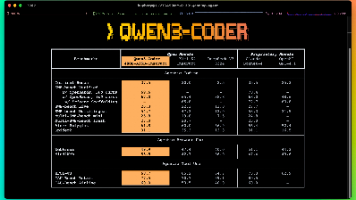

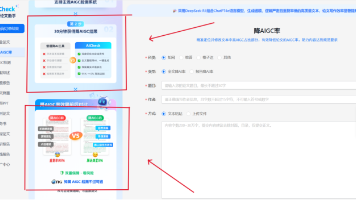





所有评论(0)